您好,登錄后才能下訂單哦!
您好,登錄后才能下訂單哦!
雖然MacBook真的很好用,不過在天朝的國情下,有很多軟件還是僅支持IE和windows系統下才有。所以有必要為自己的MacBook裝一個windows版本的系統,之前試過用Boot Camp來建立分區和安裝win7,之后自己又用Parallels Desktop安裝過win8.1,現在用的是Parallels Desktop 10 + win7。Boot Camp安裝的系統體驗性特別不好,非常不建議安裝,但是對于內存小于8G的,Parallels Desktop跑起來可能有些吃力。win8.1的感覺一般般,重新設計過的界面,感覺很麻煩,還需要重新去適應,又不是使用的觸摸屏。所以推薦大家使用Parallels Desktop 10 + win7,這種個人目前覺得是最友好的,而且內存占用也還算合適。
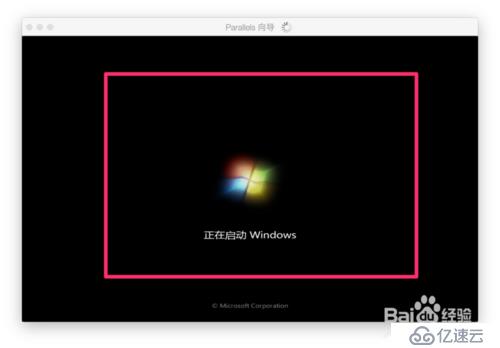
工具/原料
· Parallels Desktop 10
· MacBook
· windows 7鏡像安裝版(非Ghost版本)
方法/步驟
1. 1
安裝ParallelsDesktop 10
關于ParallelsDesktop 10的下載,安裝和破解,就需要自己去網絡上搜索咯!百度一下就會有很多的相關資料。
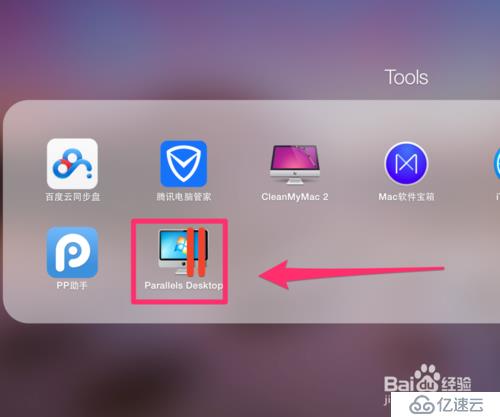
打開自己安裝好的Parallels Desktop 10,進入到虛擬機的新創建頁面,之前版本的ParallelsDesktop包含有win8.1的下載引導,但是最新的ParallelsDesktop 10沒有提示,所以就需要自己下載win7鏡像文件。(一般2012年之后產的MacBook應該都是64位的)
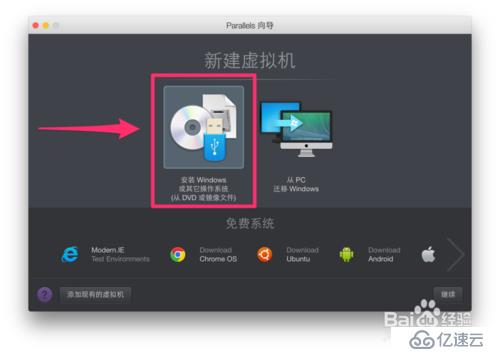
下載Win7系統鏡像文件的時候,需要注意(千萬不要下載Chost win 7版本,國內的極大多數都是這種版本),可以去微軟的官網和其他人提供的一些網址下載win7旗艦安裝版。Ghost版本的在ParallelsDesktop 10中不能被識別,下載好了也是白下。
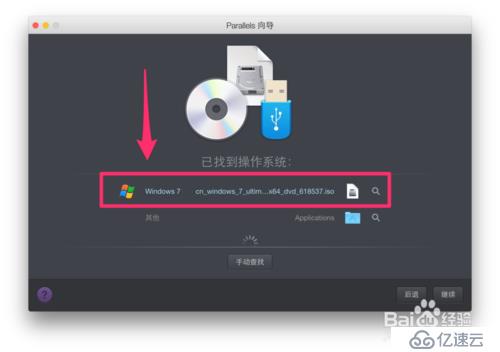
等ParallelsDesktop 10自動搜索到win7的鏡像,并將其載入界面的時候,下一個步驟就可能會遇到需要windows產品秘鑰,如果自己暫時沒有,可以考慮先把秘鑰前方的小勾勾去掉,也是一樣可以正常安裝的。

在ParallelsDesktop 10的向導中,windows7居然還有這么人性化的設計,根據自己對windows的主要用途,來選擇自己使用windows7的主要用途,是提高生產力,打游戲,做設計,還是編程,選擇一個繼續前進。
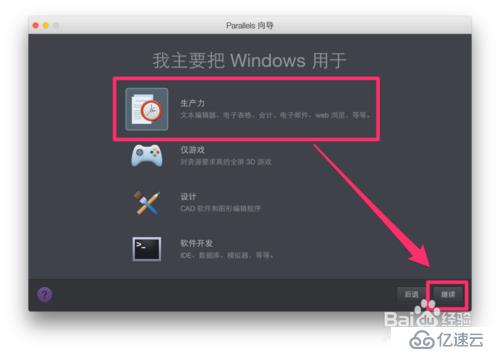
此時進入系統的加載和識別階段,可能會彈出來一個選項框,讓你選擇到底是哪一個類別的windows版本,我選擇的是旗艦版,進入下一步。
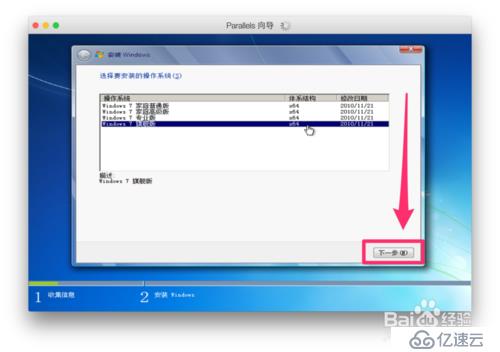
進入到windows的正常安裝流程,一路的下一步,都是沒有什么技術性的東西。安裝系統的界面和在windows中的界面感覺基本是一樣的。
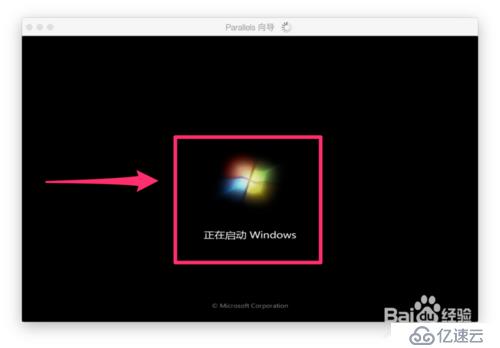
經過一會兒的等待,感覺應該10多分鐘左右,沒有具體掐過時間,但是肯定不是漫長的等待,windows7的界面就躍然MacBook之上了,用Parallels Desktop 10裝個虛擬機,確實很方便。更重要的是,Parallels Desktop 10還能夠裝chrome os等多種系統。本節教程完畢。

注意事項
· 不能夠下載Ghost版本的win7系統
· 需要認清楚下載的win7系統鏡像是否為64位,以便更好的配合MacBook。
· 如果這篇經驗幫助了你,請關注周劍軒和點“贊”支持!
免責聲明:本站發布的內容(圖片、視頻和文字)以原創、轉載和分享為主,文章觀點不代表本網站立場,如果涉及侵權請聯系站長郵箱:is@yisu.com進行舉報,并提供相關證據,一經查實,將立刻刪除涉嫌侵權內容。